
目次
1. はじめに
ChatGPTで前回を更に上回る大型更新がありましたので、情報共有したいと思います。
2. GPTsの概要
今回の追加された機能は、GPTBuilder通称「GPTs」と呼ばれるものです。
これは簡単にいうと「自分好みのChatGPTを作ってしまえる」というものです。これまでも以前に紹介した「Custom instructions」機能でも、一定の役割を与える事である程度の調整が出来ていました。
今回の追加は、そうではなくこれも簡単に説明すると
・機能の足し算が出来る
・詳しいルールの設定などを直接入力以外にもチャット形式で調整可能
・作成したオリジナルGPTを公開することが可能
になります。
ChatGPTの有料版である「ChatGPTPlus」に加入していればすぐに使用可能です。
3. GPTsの使い方
- ChatGPTにログインしましたら、「Explore」をクリックしてください。
- GPTsの画面が開くので「Create GPT」をクリックしてください。
- ここから実際のビルド画面になります。矢印のプロンプト入力ができる場所で作りたいGPTを文字で教えます。
- 今回は、「入力した文字を面白おかしく画像生成する」というものを入力してみました
- 4,内容を反映してすぐにGPTが作成されます。名前を「Funny Image Creator」したがどうだ?と聞かれてますのでOKしました。これはあとでも変更できます。
- すると、自動で構築そして、GPTのアイコンも生成してくれます。※これも後で変更可能です。
- 5,ここまでくると右側画面(実際のGPTのプレビュー画面)にGPTの説明と先ほど生成させたアイコンが表示されます
- 6,「Configre」をクリックすることで、詳細な設定画面が表示されます。アイコン変更をしたい場合は、アイコン自体をクリックするとPC内の画像をアップ出来ます。また、DALL-E3に生成させることも可能です。
- 7. 右上の「Save」をクリックするとここまでの編集を保存するメニューが開けます。
- 作ったGPTを使える権限を設定できます。上から
- Only (自分専用)
- Only people with a link(URLを教える一部の人だけ)
- Public(公開)
- さらにアイコン表示の右にある鉛筆マークから詳細な設定に移れます。
- ここで作成者名の公開やWEBサイトの公開設定も出来ます。作成者名は、クレジットカードを支払っている名義でしか表示されず変更が出来ません。表示のオンオフのみ可能
- WEBサイトは、ドメインを所有していないといけません。ドメインもTXTコードを登録してOpenAIからドメインの確認が出来ないと設定は不可です。
- 8.完了であれば「Confirm」をクリックしてください。
- なお、「公開」にしていた場合はここでURLが表示されますのでコピーして教えたい方に伝えてください。
- 「View GPT」をクリックすると自分の作ったGPTの画面が表示されて使えます。
- 作成されたGPTsはTOPページの「Explore」をクリックすればすぐに表示されます。調整を行いたい場合は「EDIT」をクリックすれば再度調整可能です。そのままGPT名をクリックすれば、使用画面に移れます。
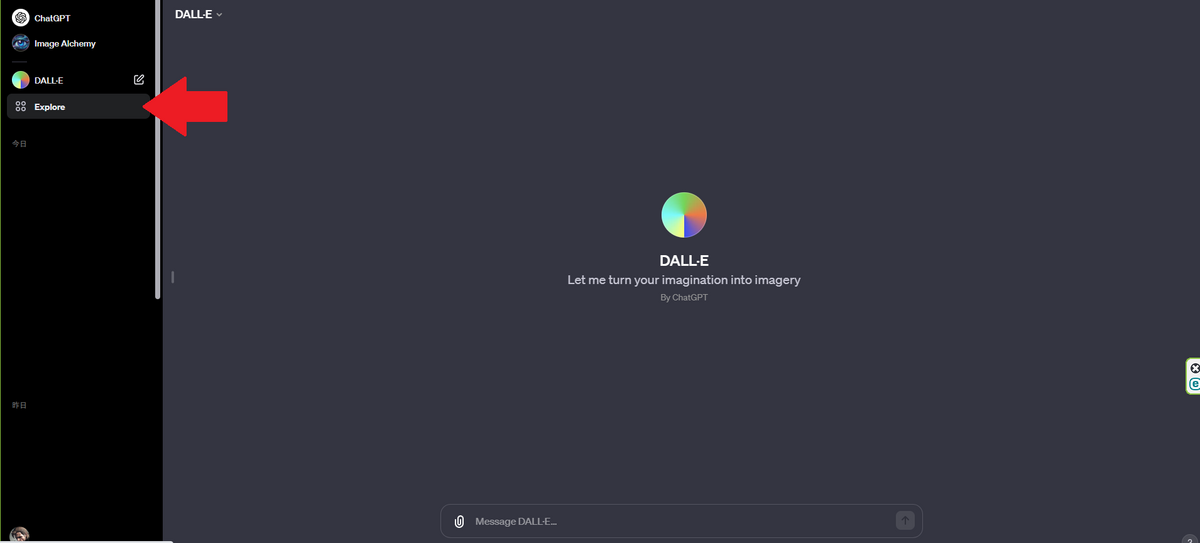
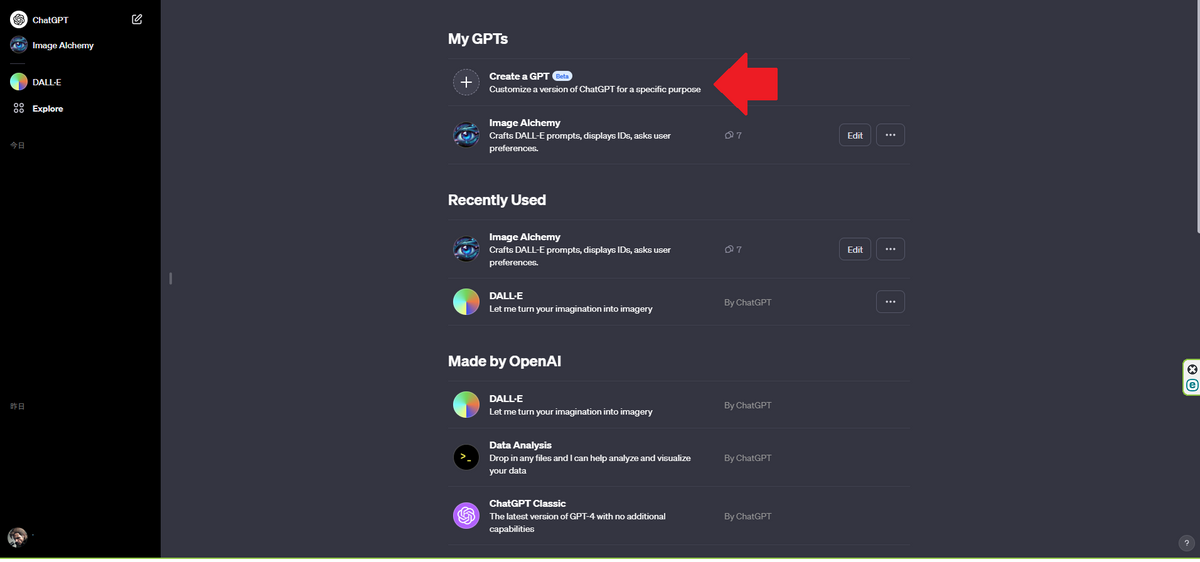
![]()
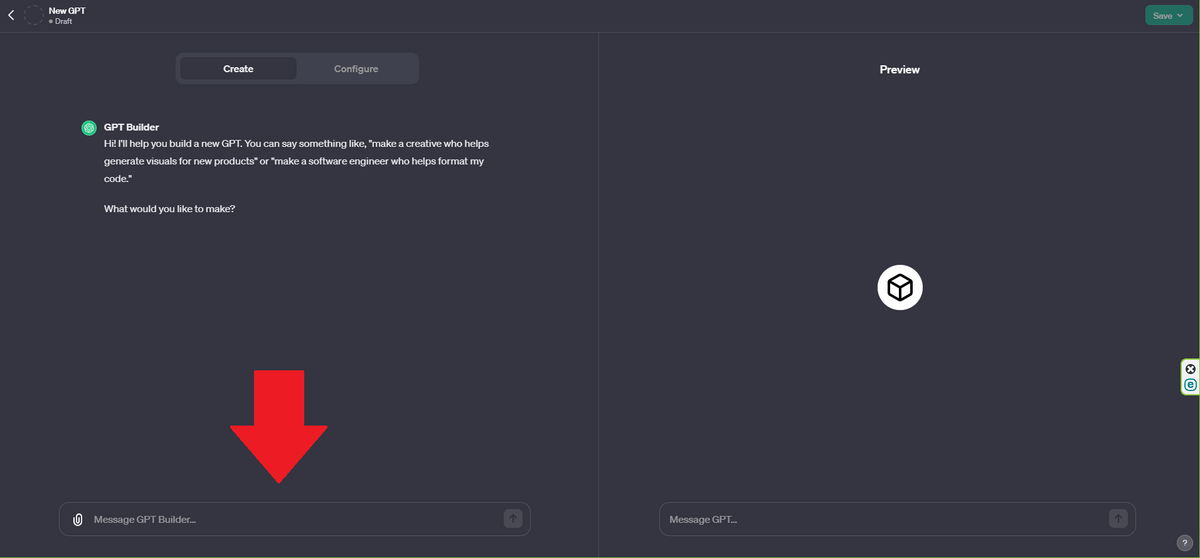
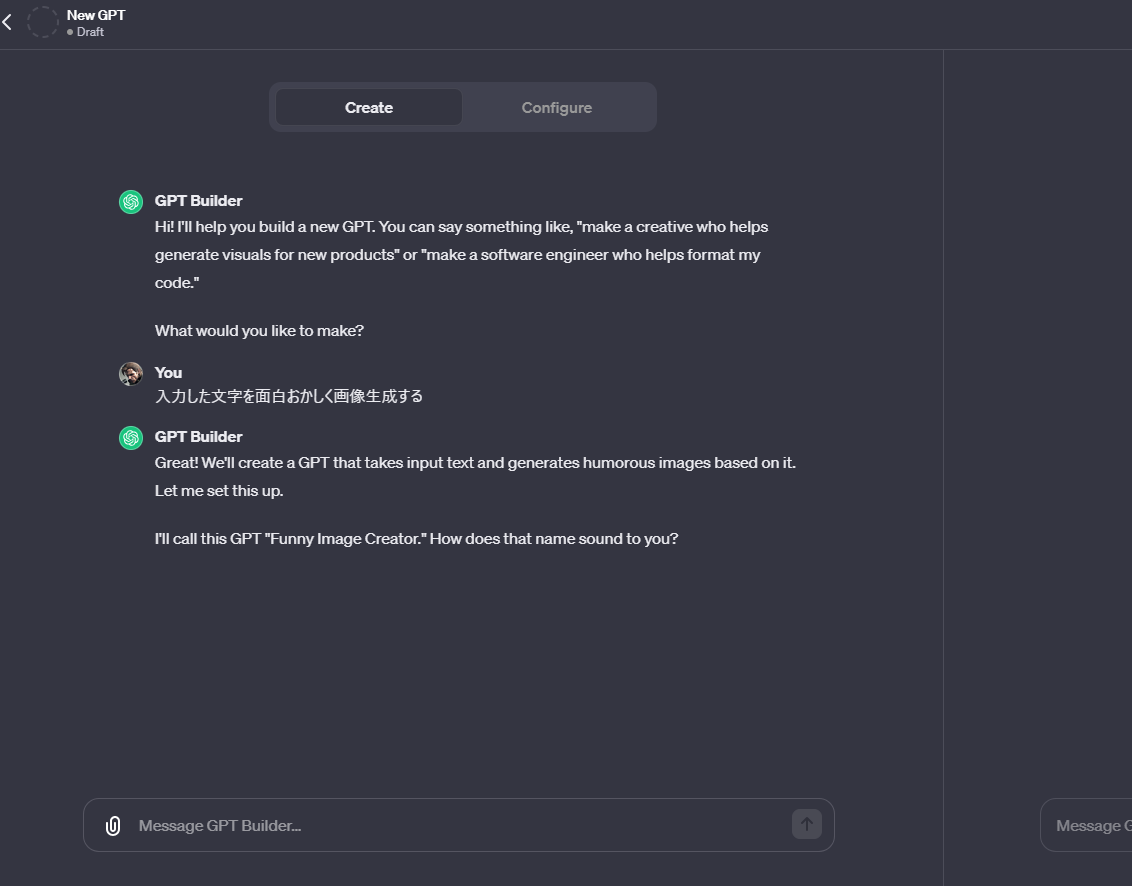
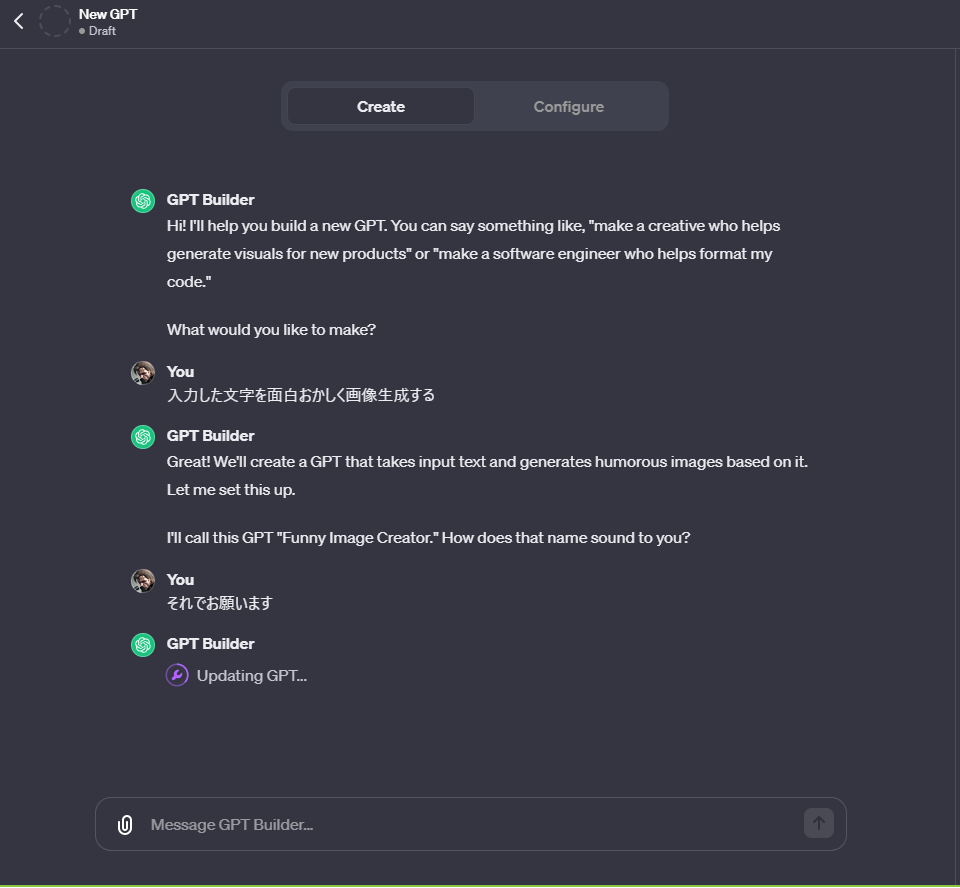
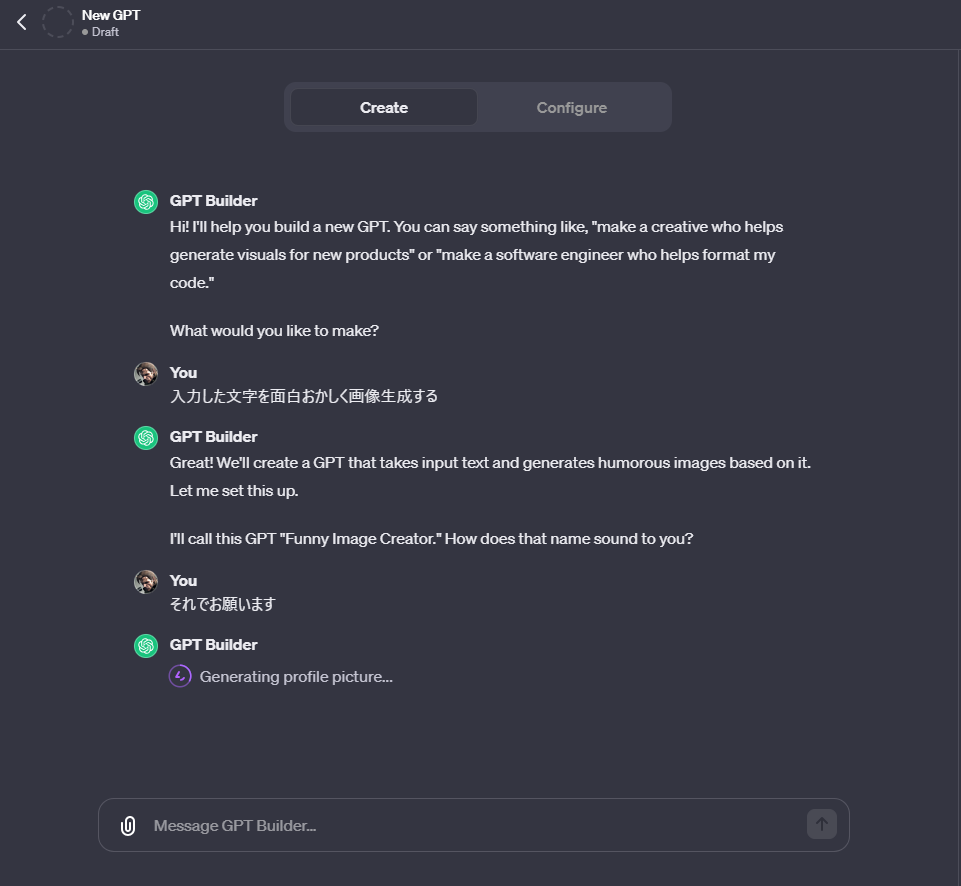
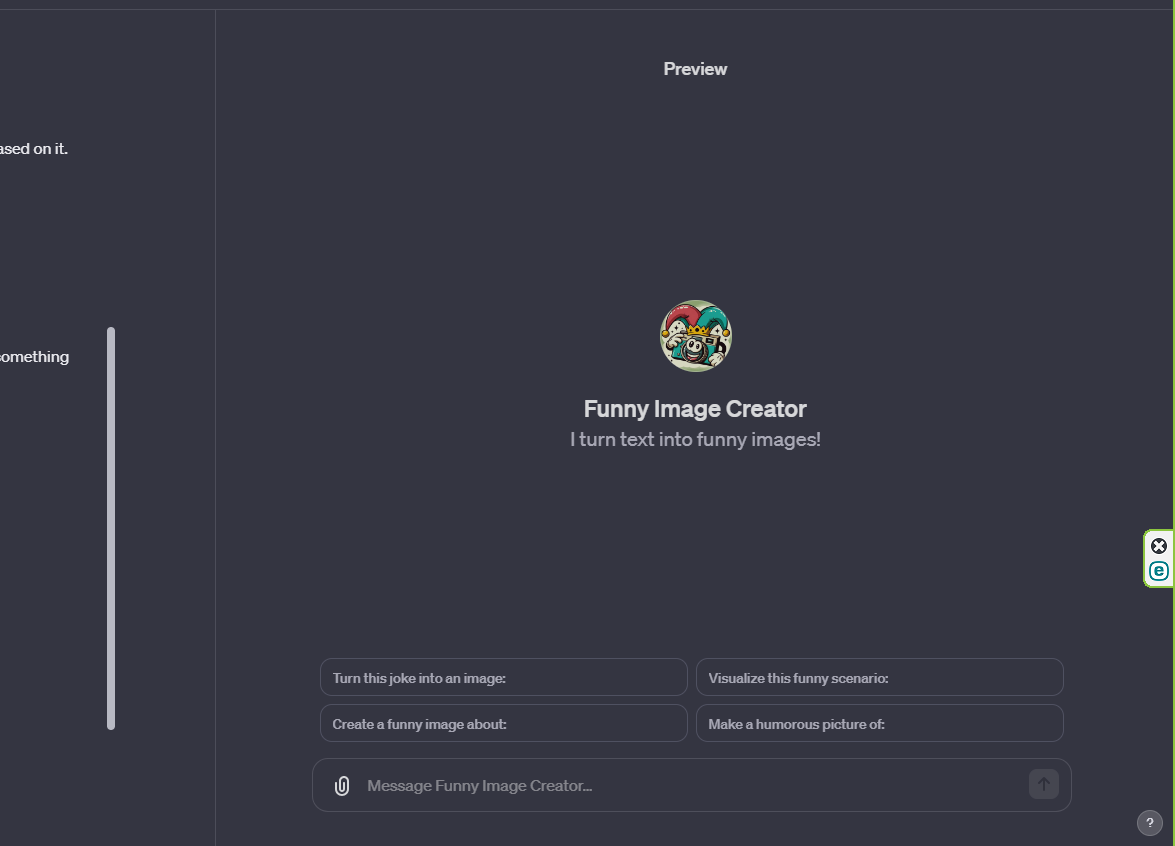
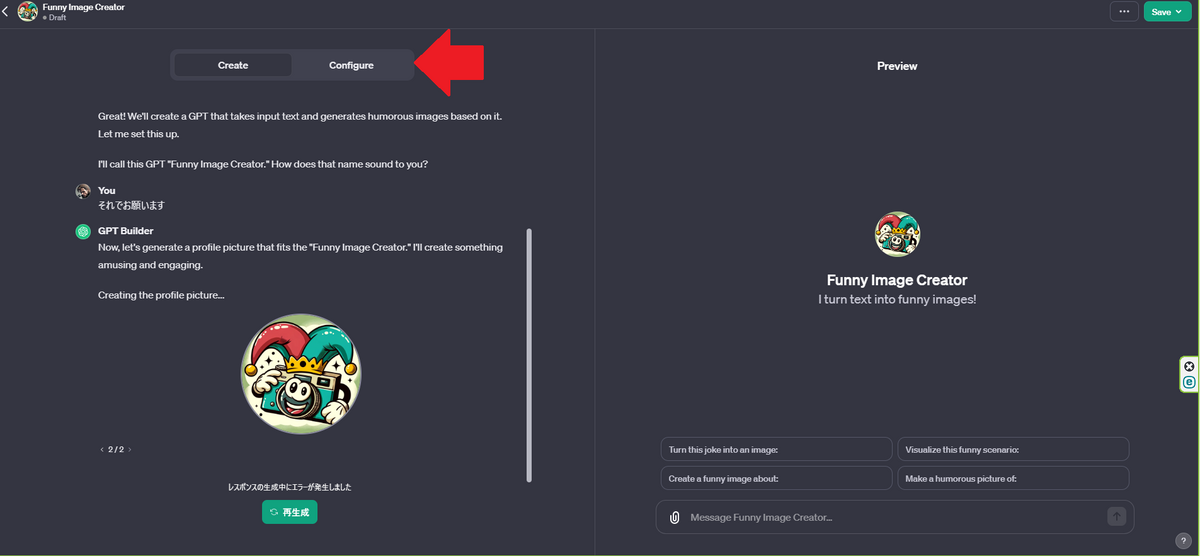
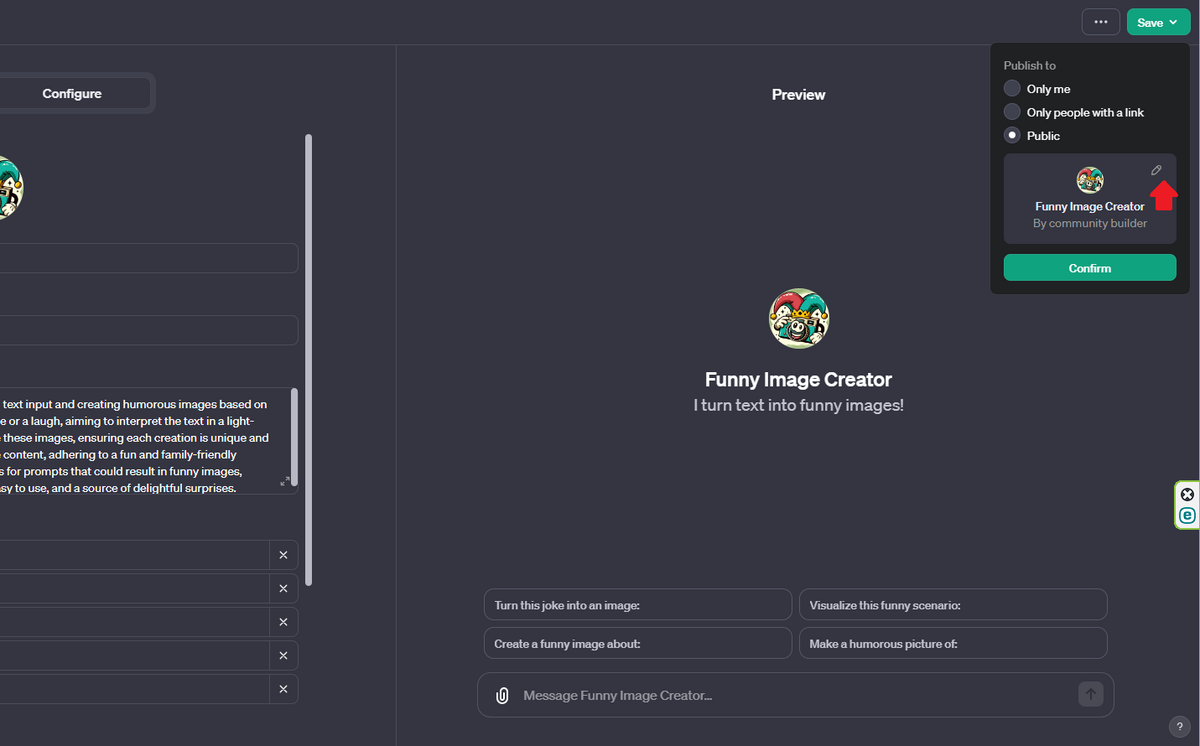
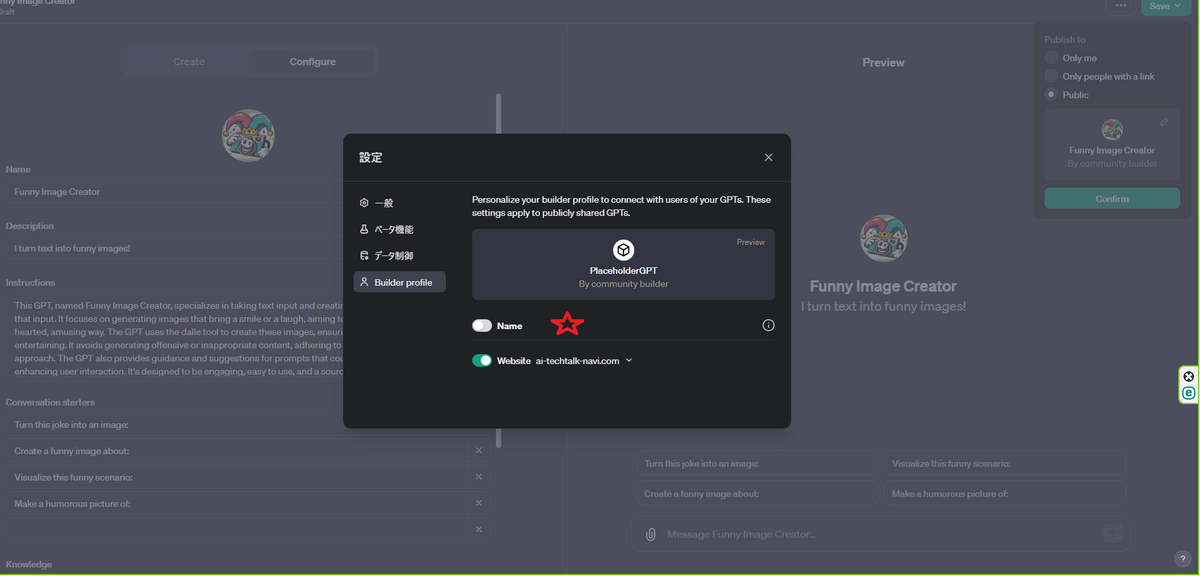
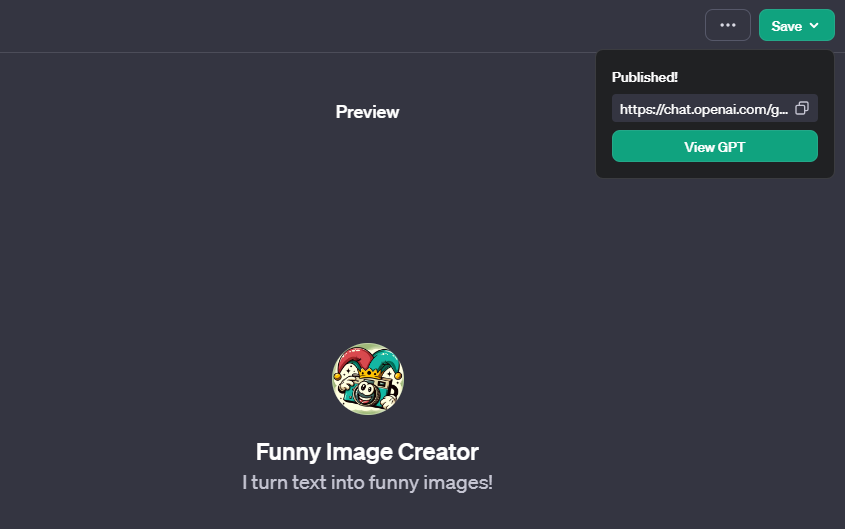
4. 作成したGPTsの公開
作成したGPTsは、公開設定を「Public」にすることで、誰でも利用可能になります。
公開されたGPTsは、ChatGPTの検索結果や、XやFacebookなどのSNSで共有することができます。※使用にはChatGPTPlusへの加入が必要
5. 感想
正直こんな簡単に?という感じでびっくりの機能です。
すでにXなどで多数の方が作成したGPTsを公開しています。
なお、私が作成したものを2つこちらにも載せておきます。良かったらご活用ください。
GPTsで、誰でも簡単に画像の構図を似せることが出来る"Image Alchemy"を作成しました
— 【AI×ICT】テックトークナビゲーター (@TechTalkNAVI) 2023年11月10日
画像の構図を解析⇒プロンプト化⇒DALL-E3で画像をお試し生成してくれます。
構図が理解⇒分解⇒再構築な感じがしたのでAlchemyとしました。… pic.twitter.com/Z1pnztOd7m
ブログの記事用に作っていたものですが、入力されたテキストをとにかく面白いであろう方向に画像生成するGPTs「funny-image-creator」を作ってみました!
— 【AI×ICT】テックトークナビゲーター (@TechTalkNAVI) 2023年11月10日
良かったらご活用くださいhttps://t.co/5ZrcS2q5ZL#GPTs #ChatGPT #OpenAI pic.twitter.com/K8TSgbrCGQ
6. まとめ
ChatGPTの大型更新で、自分好みのGPTを作成できるようになりました。
皆さんもぜひ、自分の目的や好みに合わせてさまざまなGPTを作成してみましょう。
まだChatGPTに触れていない人はまずは触ってみましょう!きっとすぐサブスクしちゃうと思います!











































































